
时间:2020-11-19 00:13:37 来源:www.win10xitong.com 作者:win10
许多用户在使用win10系统的时候都遇到了Win10 64位系统如何隐藏安全删除硬件并弹出媒体图标的问题,推测还会有一些网友也会遇到同样的问题,要是你同样因为Win10 64位系统如何隐藏安全删除硬件并弹出媒体图标的问题而很困扰,小编提供以下的解决流程:1、点击开始菜单,点击"设置"按钮;2、在"设置"窗口点击"系统"按钮就搞定了。下面就是处理Win10 64位系统如何隐藏安全删除硬件并弹出媒体图标问题的具体的操作要领。
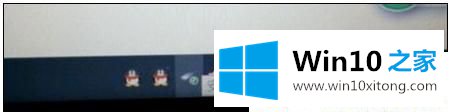
具体解决方法如下:
第一步:点击开始菜单,点击"设置"按钮;
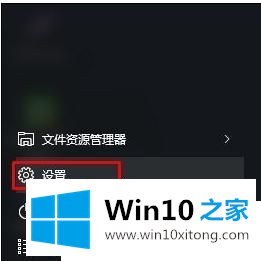
第二步:在"设置"窗口点击"系统"按钮;
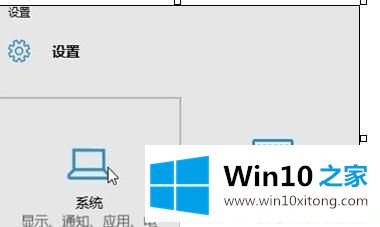
第三步:在"系统"界面左侧点击"通知和操作",在右侧点击"选择在任务栏上显示哪些图标";
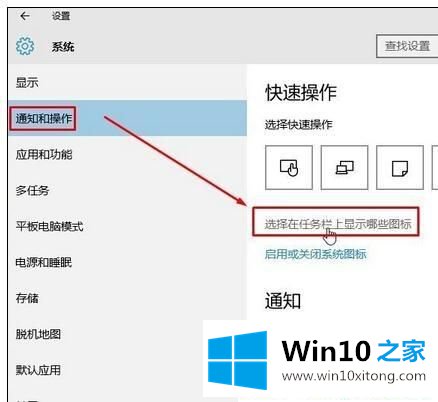
第四步:在弹出的"选择在任务栏上显示那些图标"窗口中找到"Windows 资源管理器",将开始设置为"关"即可。

关于Win10 64位系统如何隐藏安全删除硬件并弹出媒体图标的方法就给大家介绍到这边了,如果你有需要的话可以参照上面的方法步骤来操作。
以上的内容就是描述的Win10 64位系统如何隐藏安全删除硬件并弹出媒体图标的操作要领,我们高兴能够在这里帮助到你。